0x8004de44 - Cos'è e Come Risolvere Questo Errore
3 min. read
Published on
Key notes
- Se riscontri problemi di accesso al tuo account OneDrive, i server potrebbero essere occupati in quel momento o si è verificato un problema con l’applicazione.
- Il riavvio dell’app OneDrive dovrebbe essere una soluzione rapida, ma puoi anche andare avanti e reimpostare l’applicazione se non funziona.

Il codice di errore 0x8004de44 è un errore comune per gli utenti di OneDrive. Il messaggio viene visualizzato quando tentano di accedere.
Se ricevi questo messaggio di errore, qualcosa è andato storto durante la connessione al server o anche durante il tentativo di accedere ai tuoi file o cartelle su OneDrive.
Certo, la maggior parte degli utenti ha provato a riavviare l’applicazione, ma senza risultati.
Tentativi continui di accesso potrebbero bloccare temporaneamente il tuo account, poiché potrebbero essere interpretati come qualcuno che sta manomettendo il tuo account.
Per aggirare l’errore, provare le soluzioni seguenti.

Proteggi i tuoi dispositivi con la pluripremiata tecnologia e sicurezza informatica.

Mantieni la sicurezza con la rivoluzionaria tecnologia di rilevamento e prevenzione dell'intelligenza artificiale.

Massimizza la sicurezza e le prestazioni del tuo PC con un rilevamento delle minacce digitali di prim'ordine.

Naviga in modo sicuro per un massimo di 3 dispositivi su sistemi Windows, Mac, iOS o Android.

Il miglior strumento di sicurezza per un'attività di navigazione intensa.
Cosa causa il codice di errore 0x8004de44?
Se hai provato ad accedere al tuo account OneDrive ma continui a ricevere il messaggio Si è verificato un problema durante l’accesso. Riprova tra qualche minuto (codice errore 0x8004de44), di seguito sono riportate alcune possibili cause:
- Il tuo software antivirus sta bloccando l’accesso a Onedrive: alcuni programmi antivirus e autenticazione a più fattori.
- Indirizzo e-mail non valido: è possibile che l’e-mail con cui stai tentando di accedere sia scaduta ed è per questo motivo che non puoi accedere a OneDrive .
- Hai già effettuato l’accesso con lo stesso account Microsoft sul dispositivo: se stai tentando di accedere a più sessioni sullo stesso dispositivo, potresti riscontrare il codice di errore 0x8004de44.
- Problemi del server: qualsiasi programma può subire tempi di inattività, soprattutto se sottoposto a manutenzione.
Come posso correggere il codice di errore 0x8004de44?
Alcuni controlli preliminari prima delle soluzioni avanzate includono:
- Cancella tutti i file temporanei.
1. Esegui lo strumento di risoluzione dei problemi delle app di Windows Store
- Premi l’icona del menu Start e fai clic su Impostazioni.
- Fai clic su Sistema nel riquadro di sinistra, quindi su Risoluzione dei problemi nel riquadro di destra.
- Seleziona Altri strumenti per la risoluzione dei problemi.
- Scorri verso il basso, individua le app di Windows Store e fai clic sul pulsante Esegui.
2. Reimposta OneDrive
- Premi il tasto Windows e fai clic su Impostazioni.
- Fai clic su App nel riquadro di sinistra, quindi su App e funzionalità nel riquadro di destra.
- Individua l’app OneDrive, fai clic sui tre puntini di sospensione verticali e seleziona Opzioni avanzate.
- Fai clic su Reimposta.
Quando reimposti un’applicazione in Windows, tutte le informazioni e le impostazioni dell’app vengono rimosse.
Il processo di ripristino può essere utilizzato per correggere un’applicazione che si comporta in modo anomalo o per riportarla allo stato predefinito.
3. Reinstalla OneDrive
- Premi il tasto Windows e fai clic su Impostazioni.
- Fai clic su App nel riquadro di sinistra, quindi su App e funzionalità nel riquadro di destra.
- Individua l’app OneDrive, fai clic sui tre puntini di sospensione verticali e seleziona Disinstalla.
- Conferma la disinstallazione nel prompt successivo.
Inoltre, durante la disinstallazione, assicurati di rimuovere eventuali residui di software. Potrebbero essere presenti file corrotti che potrebbero interferire con una nuova installazione dell’applicazione e causare gli stessi problemi.
È anche possibile che il problema sia legato all’applicazione, pertanto ti consigliamo di provare un browser web.
Per un accesso più rapido, è necessario un browser moderno e intuitivo con funzionalità interattive come Opera.
Se riscontri ancora problemi di accesso, è possibile che il tuo account sia stato disabilitato o che ci sia qualcos’altro che non va.
In questo caso è meglio contattare il supporto Microsoft e segnalare il problema.
Abbiamo anche risposte su cosa fare se il tuo OneDrive si riempie, quindi non esitare a consultare il nostro articolo dettagliato in tal senso.
Nel caso in cui tu abbia risolto il problema con una soluzione non menzionata qui, ci piacerebbe saperlo. Condividi con noi nella sezione commenti qui sotto.


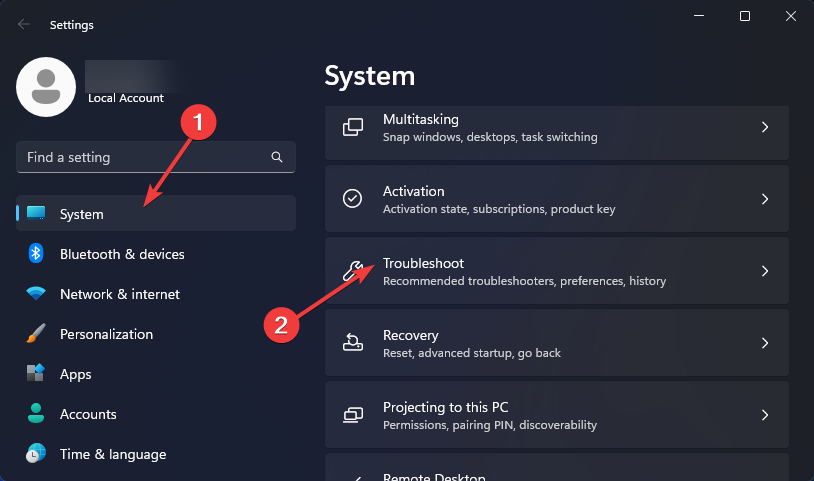
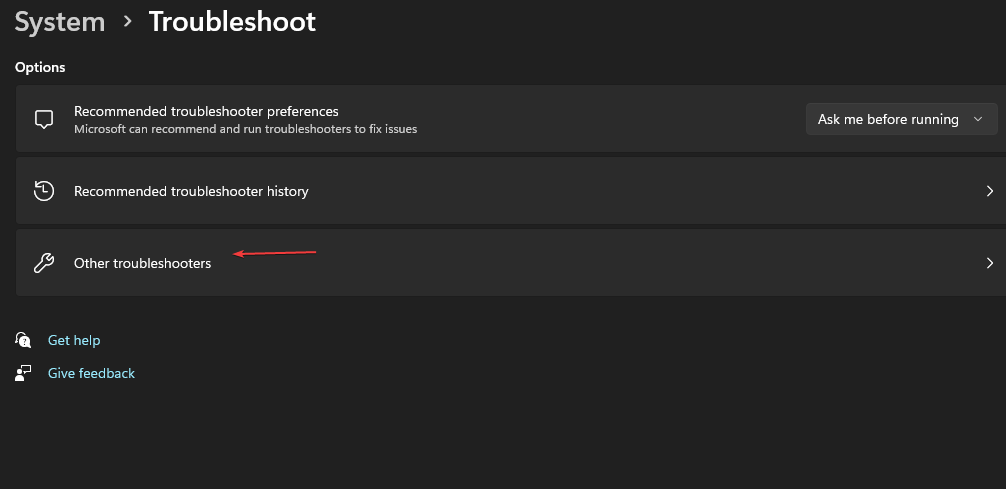
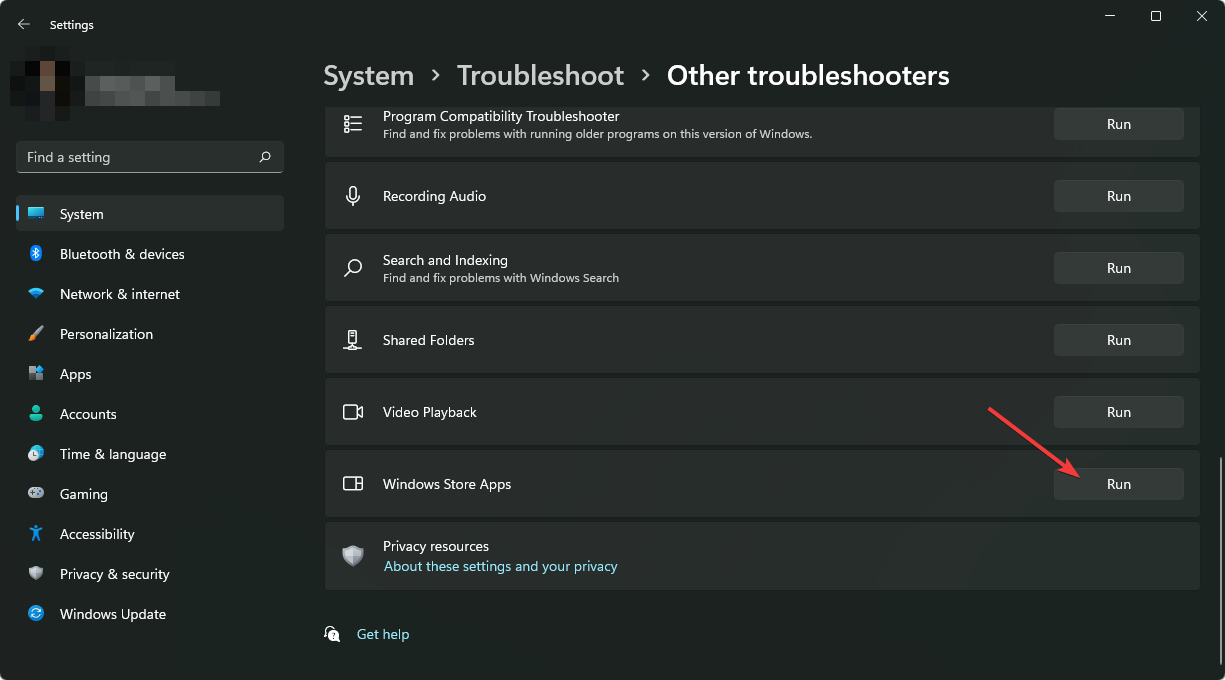
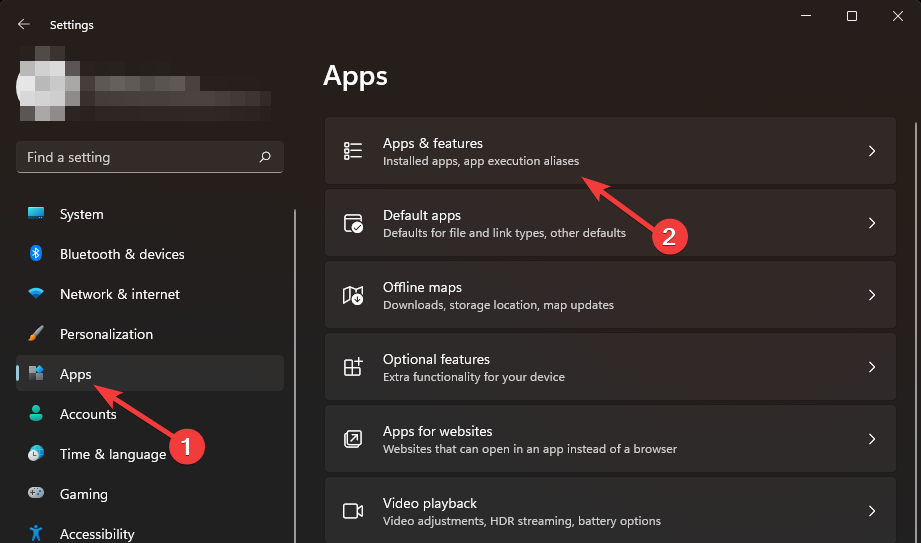










User forum
0 messages